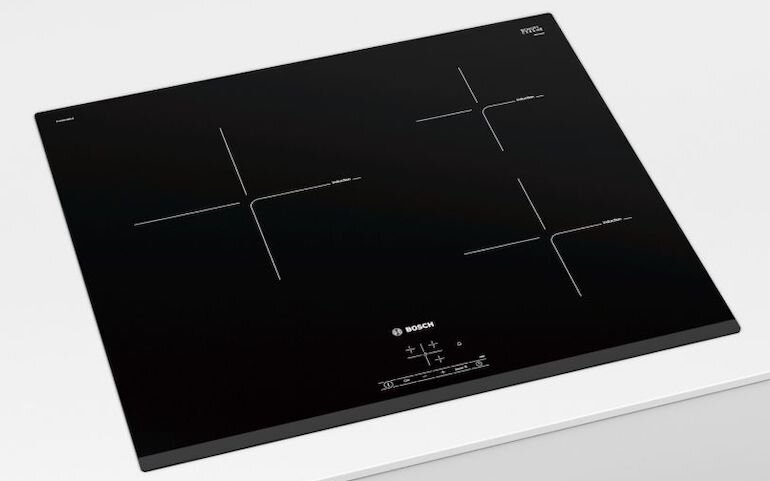“Mặc áo giáp” cho PC mới trước khi lướt web
(Dân trí) - Máy tính chạy hệ điều hành Windows của Microsoft nếu không được nâng cấp an ninh thì chỉ cần vài phút lướt web, PC sẽ bị các phần mềm ma tấn công. Do đó, bạn nên tiên liệu được điều này để bảo vệ cho máy của mình.
Điều này hoàn toàn dễ hiểu đối với một máy tính mới “coong” có kết nối tốc độ cao. Đối với nhiều máy tính, trình duyệt và World Wide Web là “kẻ diệt chương trình” của PC. Kết nối Internet với một máy tính không được bảo vệ và vá lỗi là điều hoàn toàn nguy hiểm, khiến máy tính dễ dàng bị tấn công. Theo nghiên cứu do công ty bảo mật Sophos tiến hành hồi tháng 7 vừa rồi, 50% máy tính không được “chăm sóc” sẽ bị phần mềm nguy hiểm tấn công chỉ trong vòng 12 phút kết nối Internet. Mỗi khi đã bị nhiễm virus, người dùng chỉ có thể “dọn dẹp” máy tính bằng cách cài đặt lại hệ điều hành.
Để hạn chế những rắc rối này, bạn nên nâng cấp, cấu hình máy và vá lỗi cho các PC mới. Sau đây là 10 điều “răn” dành cho người dùng sở hữu một chiếc PC mới trước khi lướt web.
1. “Đốt” đĩa khởi động CD-ROM
Trước khi máy tính cũ “ra rìa”, bạn cần dành vài phút để “đốt” đĩa CD-ROM khởi động bằng phiên bản mới nhất của phần mềm diệt virus mà bạn ưng ý, như sản phẩm vừa dễ sử dụng vừa giá rẻ AVG của Grisoft hoặc phần mềm của Norton, McAfee.
Để tiết kiệm thời gian sau này, bạn nên cài đặt các ứng dụng an ninh khác trên ổ đĩa này, như Spybot Search & Destroy, AdAware…Tốt nhất nên sao lưu lại tất cả các driver có trong máy vào một đĩa CD –ROM để không mất nhiều thời gian tìm kiếm khi cài đặt các thiết bị ngoại vi, như camera, máy scan, máy in và các thiết bị game.
2. Gỡ những ứng dụng quảng cáo
Trong các bước cài đặt ban đầu, Windows phát hiện ra các thiết bị được yêu cầu phải đăng ký hoặc kích hoạt bạn copy hệ điều hành Windows, lúc này bạn không cần phải thực hiện thao tác này. Điều đầu tiên là bạn phải dọn dẹp những thứ không cần thiết trong máy tính, xóa tất cả các phần mềm quảng cáo hoặc phần mềm dùng thử mà bạn không muốn “chứa chấp” trong PC mới. Một trong những phần mềm này sẽ hỏi xem bạn có muốn kích hoạt hay đăng ký sử dụng. Thao tác này sẽ bắt buộc bạn phải truy cập Internet và nguy cơ bị đột kích là điều dễ dàng xảy ra. Do đó, bạn không nên kết nối Internet khi chưa chắc chắn bảo vệ được hệ thống của mình.
Những ứng dụng “thừa thãi” thường là các chương trình quảng cáo của các nhà cung cấp dịch vụ Interet (ISP), phần mềm diệt virus hay bản dùng thử của chương trình Money hoặc Quickbooks. Nếu thực sự bạn không cần đến những ứng dụng này, hãy vào Add/Remove Programs trong Control Panel để xóa hoàn toàn.
3. Cài đặt phần mềm diệt virus
Bạn hãy cài đặt chương trình diệt virus mà bạn đã “đốt” trong CD-ROM ở bước 1. Bạn có thể cài hệ điều hành Windows XP SP2 vì có bản vá lỗi tích hợp. Tuy nhiên, nếu cài các bản khác thì cũng nên cập nhật các bản sửa lỗi để nâng cao bảo mật cho máy. Ngoài ra, bạn cũng nên cài đặt phần mềm diệt spyware.
4. Bật tường lửa
Windows XP SP2 có phần mềm tường lửa rất khiêm tốn nhưng cũng tỏ ra rất hữu ích. Trước khi lướt web, bạn nên khởi động chức năng này hoặc cài đặt một phần mềm thay thế của bên thứ 3, như Zone Alarm. Bạn cũng nên sao lưu những phần mềm tường lửa thay thế vào đĩa khởi động CD-ROM.
5. Cài đặt máy in và các thiết bị ngoại vi khác
Trước khi kết nối Internet, bạn cũng nên cài đặt các thiết bị ngoại vi với PC. Bước này có nghĩa là khi bạn truy cập vào trang Windows update, nếu tìm thấy thiết bị của bạn, website sẽ giới thiệu cho bạn các driver do Microsoft kiểm tra (nếu có).
6. Tạo password cho tài khoản administrator
Một trong những khiếm khuyết an ninh lớn nhất trong máy tính chạy hệ điều hành Windows là “mở rộng cửa” truy cập đối với người dùng. Do đó, nếu không muốn ai đó tự do đăng nhập vào cài đặt admin thì hãy thiết lập một mật khẩu mạnh để tin tặc không thể bẻ khóa nhằm đột nhập với dụng ý xấu.
7. Tạo tài khoản người dùng và đặt password
Thao tác này cũng không kém phần quan trọng đối với mật khẩu bảo vệ tài khoản adminstrator. Bạn không muốn ngày nào cũng sử dụng account của admin mà dùng tài khoản người dùng (user) đã được bảo vệ bằng mật khẩu (nên đặt hai mật khẩu khác nhau đối với hai tài khoản này). Mật khẩu của User account là một lớp bảo vệ khác của máy tính vì tài khoản này không cho phép quyền truy cập tất cả các bộ phận trong máy tính như tài khoản của admin. Đôi khi tài khoản user có thể ngăn chặn được sự tấn công của phần mềm nguy hiểm.
8. Tắt các dịch vụ Windows không cần thiết
Microsoft tỏ ra rất “hiểu ý” người dùng khi tung ra phiên bản SP2 nhưng bản sửa lỗi này vẫn còn rất nhiều dịch vụ Windows không cần thiết và các bước xử lý đều mặc định trên hầu hết các máy tính. Sử dụng đồng thời các phím CTRL-ALT-Delete và click vào Task Manager rồi nhấp chuột vào tab Processes. Ngay lập tức sẽ xuất hiện các ứng dụng (applications), dịch vụ (services), các xử lý (Processes) đang chạy trên máy tính. Vấn đề là ở chỗ, nhiều chương trình sẽ tự động cho phép người ngoài truy cập vào máy tính của bạn mà bạn không hề biết hoặc chưa cho phép. Một số dịch vụ không cần thiết trong Windows, như Web servers, network messengers và các chương trình sửa lỗi trong máy tính cá nhân.
9. Thiết lập điểm lưu trữ hệ thống (Restore Point)
Sau khi thực hiện 8 bước đầu tiên trên đây, bạn hãy dành vài phút để thiết lập Hoàn trả hệ thống (System Restore). Để tự tạo Restore Point, bạn vào tiện ích System Restore bằng cách click vào Start | All Programs | Accessories | System Tools | System Restore và thực hiện theo hướng dẫn trong wizard. Khi máy tính gặp sự cố, tiện ích này cho phép người dùng quay hệ thống về một thời điểm trong quá khứ khi mà mọi sự vẫn đang trong tình trạng ổn định.
Người dùng cũng nên biết rằng khi hoàn trả lại hệ thống, các file văn bản và dữ liệu mà người dùng tạo ra sẽ không bị ảnh hưởng. Tuy nhiên, các phần mềm được cài đặt vào máy sẽ có thể bị ảnh hưởng. Ví dụ, nếu hệ thống được hoàn trả về thời điểm trước khi một phần mềm được cài đặt, sau quá trình hoàn trả kết thúc, phần mềm này sẽ bị loại bỏ khỏi hệ thống, mặc dù các đường dẫn và biểu tượng của nó vẫn còn.
10. Cài đặt và cấu hình Router
Bước cuối cùng này có vẻ là không cần thiết nhưng thực chất, trong thời điểm mà virus, sâu và các nguy cơ lây nhiễm rất khó chịu trên Internet đang hoành hành hiện nay, bộ định tuyến router là “bức tường” giữa bạn và thế giới bên ngoài. Kết nối máy tính với mạng Internet có nghĩa là PC sẽ có một địa chỉ IP và dễ dàng bị đột kích. Do đó, bộ định tuyến sẽ có một địa chỉ IP và tạo cho máy tính một IP “ẩn” khác. Ngoài ra, router còn có phần cứng tường lửa và nhiều tính năng khác giúp ngăn chặn tin tặc đột nhập vào máy tính.
Trên đây là 10 điều quan trọng mà người dùng Internet nên biết để trang bị “vũ khí” cho máy tính tránh gặp sự cố không đáng có. Khi kết nối Internet, chỉ 12 phút lơ là là PC của bạn sẽ bị “knock out” đấy!
S.H (theo CNet)